用工备案阳光就业网操作手册
阳光就业劳务合同备案

甲方(劳务派遣单位):____________________乙方(劳动者):____________________根据《中华人民共和国劳动合同法》及有关法律法规的规定,甲乙双方在平等自愿、协商一致的基础上,就乙方在甲方处从事劳务派遣工作达成如下协议:一、派遣岗位乙方同意接受甲方派遣,在甲方指定的用工单位(以下简称“用工单位”)从事以下岗位工作:岗位名称:____________________岗位性质:____________________岗位地点:____________________二、工作内容乙方在用工单位的工作内容如下:1. 严格遵守国家法律法规、用工单位的规章制度及甲方派遣协议的规定。
2. 完成用工单位安排的工作任务,保证工作质量。
3. 积极配合用工单位的各项管理要求,维护用工单位的正常工作秩序。
4. 遵守职业道德,保守商业秘密。
三、工作时间和休息休假1. 工作时间:乙方按照用工单位规定的工作时间执行,具体工作时间为每天____________________小时,每周工作____________________天。
2. 休息休假:乙方按照国家规定和用工单位的规章制度享有休息休假权利,具体休假安排由用工单位决定。
四、工资待遇1. 工资标准:乙方工资按月支付,具体工资标准为____________________元/月。
2. 工资支付方式:甲方每月____________________日前将乙方工资支付至乙方指定的银行账户。
3. 社会保险和住房公积金:乙方在用工单位工作期间,甲方负责为乙方缴纳社会保险和住房公积金,具体缴纳标准按照国家及地方相关政策执行。
五、合同期限1. 本合同期限为____________________年,自____________________年____________________月____________________日起至____________________年____________________月____________________日止。
山东高校毕业生就业信息网使用办法及签(解)约流程
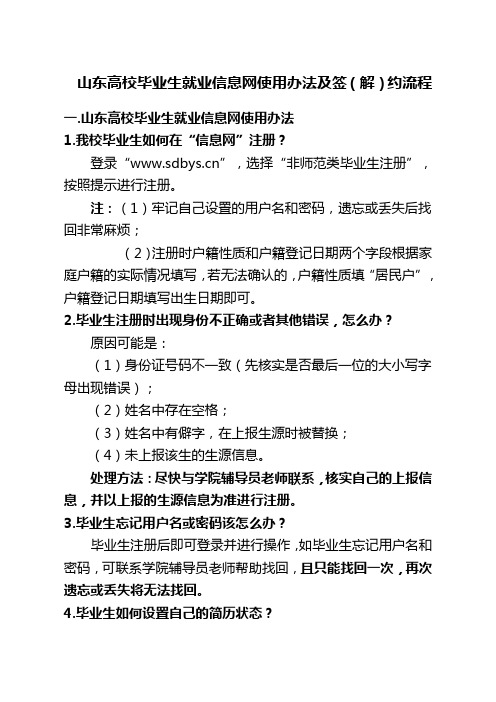
山东高校毕业生就业信息网使用办法及签(解)约流程一.山东高校毕业生就业信息网使用办法1.我校毕业生如何在“信息网”注册?登录“”,选择“非师范类毕业生注册”,按照提示进行注册。
注:(1)牢记自己设臵的用户名和密码,遗忘或丢失后找回非常麻烦;(2)注册时户籍性质和户籍登记日期两个字段根据家庭户籍的实际情况填写,若无法确认的,户籍性质填“居民户”,户籍登记日期填写出生日期即可。
2.毕业生注册时出现身份不正确或者其他错误,怎么办?原因可能是:(1)身份证号码不一致(先核实是否最后一位的大小写字母出现错误);(2)姓名中存在空格;(3)姓名中有僻字,在上报生源时被替换;(4)未上报该生的生源信息。
处理方法:尽快与学院辅导员老师联系,核实自己的上报信息,并以上报的生源信息为准进行注册。
3.毕业生忘记用户名或密码该怎么办?毕业生注册后即可登录并进行操作,如毕业生忘记用户名和密码,可联系学院辅导员老师帮助找回,且只能找回一次,再次遗忘或丢失将无法找回。
4.毕业生如何设臵自己的简历状态?毕业生登录专区后,完成简历设臵及简历维护,之后点击“简历中心”下面的“简历状态设臵”栏目,毕业生可以设臵自己的简历状态为开放和保密两种状态。
若设为“保密”状态,则毕业生的简历不能被用人单位搜索到(毕业生在网上签约过程中出现单位无法查询到信息时,大多是因为该原因),若设为“开放”状态,则毕业生的简历能被用人单位搜索到。
5.毕业生个人不能修改的信息,出错后该如何修改?(1)毕业生的就业推荐表、成绩、政治面貌等学校审核过的信息因更新而出现变化时,请毕业生联系学院辅导员老师,由学院老师通过“毕业生推荐表管理”进行处理;(2)毕业生的基本生源信息(如身份证号码、学号、姓名、专业、生源地等),一经上报,无法修改。
6.职位搜索并投递简历毕业生搜索出符合自己的招聘职位列表,点击招聘职位名称就可以打开相关招聘职位的详细信息。
浏览用人单位的职位信息,可以给单位留言、投递简历。
用人单位网上就业登记的使用说明
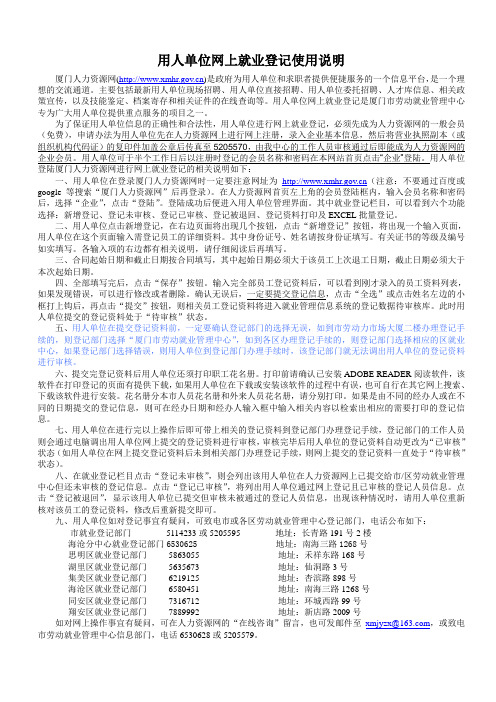
用人单位网上就业登记使用说明厦门人力资源网()是政府为用人单位和求职者提供便捷服务的一个信息平台,是一个理想的交流通道。
主要包括最新用人单位现场招聘、用人单位直接招聘、用人单位委托招聘、人才库信息、相关政策宣传,以及技能鉴定、档案寄存和相关证件的在线查询等。
用人单位网上就业登记是厦门市劳动就业管理中心专为广大用人单位提供重点服务的项目之一。
为了保证用人单位信息的正确性和合法性,用人单位进行网上就业登记,必须先成为人力资源网的一般会员(免费),申请办法为用人单位先在人力资源网上进行网上注册,录入企业基本信息,然后将营业执照副本(或组织机构代码证)的复印件加盖公章后传真至5205570,由我中心的工作人员审核通过后即能成为人力资源网的企业会员。
用人单位可于半个工作日后以注册时登记的会员名称和密码在本网站首页点击“企业”登陆。
用人单位登陆厦门人力资源网进行网上就业登记的相关说明如下:一、用人单位在登录厦门人力资源网时一定要注意网址为(注意:不要通过百度或google等搜索“厦门人力资源网”后再登录)。
在人力资源网首页左上角的会员登陆框内,输入会员名称和密码后,选择“企业”,点击“登陆”。
登陆成功后便进入用人单位管理界面。
其中就业登记栏目,可以看到六个功能选择:新增登记、登记未审核、登记已审核、登记被退回、登记资料打印及EXCEL批量登记。
二、用人单位点击新增登记,在右边页面将出现几个按钮,点击“新增登记”按钮,将出现一个输入页面,用人单位在这个页面输入需登记员工的详细资料。
其中身份证号、姓名请按身份证填写。
有关证书的等级及编号如实填写。
各输入项的右边都有相关说明,请仔细阅读后再填写。
三、合同起始日期和截止日期按合同填写,其中起始日期必须大于该员工上次退工日期,截止日期必须大于本次起始日期。
四、全部填写完后,点击“保存”按钮。
输入完全部员工登记资料后,可以看到刚才录入的员工资料列表,如果发现错误,可以进行修改或者删除。
就业信息网报系统使用说明

五、“就业派遣信息”-- 自主创业
1、 《毕业去向》为“自主创业 ”时,仅维护七项内容,即 《毕业去向》、 《单位名称》、 《单位所在地》、 《单位行业》、 《报到证签发类别》、 《报到证签往单位》、 《单位所在地代码》;
2、《单位名称》填写具体创业 项目名称;
3、《报到证签发类别》选择 “回生源地报到”;
五、“就业派遣信息”-- 签就业协议就业、签劳动合同就业、其他录用形式就业
四、《报到证签发类别》: 根据用人单位或学生本人的 需求可以选择“回生源地报 到”或“去就业地报到”
(1)《报到证签发类别》为 “回生源地报到”时,《报 到证签往单位》和《单位所 在地代码》自动显示;
(2)《报到证签发类别》为 “去就业地报到”时,《报 到证签往单位》和《单位所 在地代码》要根据就业协议 书或劳动合同填写;
2、公务员考试录用名单尚未公式的, 《毕业去向》应根据实际情况选择“待就业”或其它项;
■ 学校进行派遣(6月中旬)之前,应届毕业生可以随时登录系统、修改就业信息; ■ “定向生”要严格按照定向协议填写就业信息(《毕业去向》选择“签就业协议形式就 业”) 。
■ 毕业生就业去向有以下几种情况,每一种均附有实例(填写方法),请大家参考。
二、注册账号
3、第四步:注册成功!
三、登录系统
首页点击“登录”
四、“个人基本信息”
登录系统后,点击“个人基本信息”点击进入“就业派遣信息”可查看、修改自己的就业信息; ■ 毕业生应严格按照本人当前的就业情况填写就业信息;
如:1、学校尚未公布研究生复试成绩或因其它原因暂时无法确定升学的,《毕业去向》不应选择 “升学”,而是根据实际情况选择“待就业”或其它项;
2、《单位名称》填写出国国家 名称,如:澳大利亚;
安徽省阳光就业网上服务大厅用户手册网站大厅

1 子系统总体说明§1.1 名词解释以下列出了本软件需求规格说明书中专门术语的定义、英文缩写词的原词组和 意义、项目组内达成一致意见的专用词汇,同时要求继承全部的先前过程中定义 过的词汇。
序号 1词汇名称词汇含义§1.2 总体功能介绍功能点编号功能点名称注册 个人注册 单位注册 登录 个人登录 单位登录 业务办理流程 业务申办 预约反馈 评价 消息提醒 信息查询 信息查询1 1_1 1_2 2 2_1 2_23 3_1 3_2 3_3 3_4 4 4_12 注册§2.1 个人注册【界面图示】图 2.1.1【业务功能说明】个人注册,注册成功的个人才能登录到安徽省阳光就业网上服务大厅进行事项的申办。
【操作描述】按照提示填写注册表单上的全部内容,点击【提交】按钮,完成注册操作,如图§2.2 单位注册【业务功能说明】单位注册,注册成功的单位才能登录到安徽省阳光就业网上服务大厅进行事项的申办。
【操作描述】单位根据单位注册说明,拿着相关材料到当地的经办机构进行账号申办。
3 登录登录分为个人登录和单位登录两部分,登录成功后,可以进入到个人中心或单位中心。
§3.1 个人登录【界面图示】图 3.1.1【业务功能说明】选择个人登录,填写登录信息,登录成功后,进入到个人中心。
【操作描述】选择个人登录,填写个人账号、密码、验证码信息,点击【立即登录】按钮,进入到个人中心,如图§3.2 单位登录【界面图示】图 3.2.1【业务功能说明】选择单位登录,填写登录信息,登录成功后,进入到单位中心。
【操作描述】选择单位登录,填写单位账号、密码、验证码信息,点击【立即登录】按钮,进入到单位中心,如图4 业务办理流程业务办理流程分为三个阶段,第一个阶段为业务申办;第二个阶段为预约(无需到场办理的业务,不需要此步骤);第三个阶段为评价;具体流程如下图所示。
安徽网办业务申办流程安徽省阳光就业网上服务大厅登录内网预审内网预审内网审核内网审批内网审批内网审批无账号注册账号是否有账号有账号登录单位/个人中心填写业务申办信息提交业务申请不通过预审是否通过不通过退回审核是否通过不通过退回审批是否通过退回预审通过通过业务申办预审通过审批完成预约修改信息审批结果查询预约反馈预约预约反馈查询评价评价评价结果查询§4.1 业务申办下面以单位用工备案为例走一下完整流程。
就业指导中心网站学生使用手册【模板】
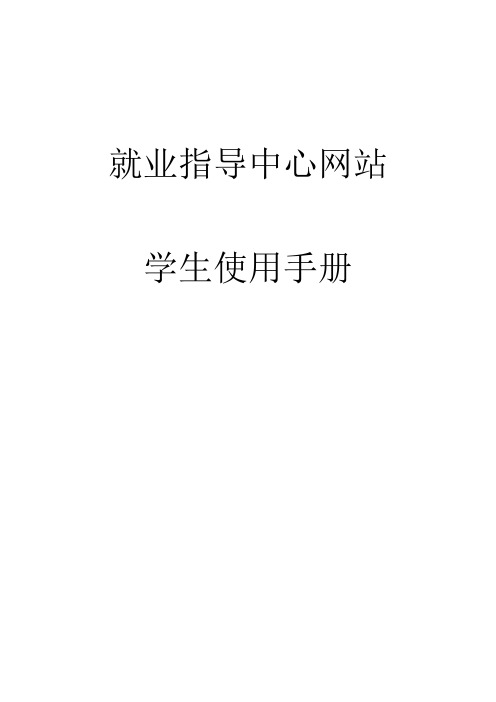
就业指导中心网站学生使用手册目录一、登录及其激活 (3)二、生源信息核对 (3)三、就业方案上报 (4)四、毕业生去向查询 (5)五、报到证查询 (5)六、档案查询 (5)七、三方协议遗失补办 (6)八、推荐表遗失补办 (6)九、办理解约 (7)十、办理改派 (7)一、登录及其激活1、在浏览器搜索华北电力大学就业指导中心或在浏览器地址栏中输入访问地址:【网址】,在首页中部靠右的位置有如下图的登录界面,账号为学号,密码为学号后6位。
登录以后可自行修改密码。
二、生源信息核对1、点击首页的【学生】选项,如下图所示。
2、进入学生界面之后在页面最下方出现如下图的选项,点击【办事大厅】里的【生源信息核对】。
3、进入如下界面后,点击【编辑】完善个人信息。
4、点击编辑进入完善信息界面,如实填好信息以后,点击页面最下方【保存并送审】,由院系进行审核,提交成功后出现如下界面,点击【返回】。
三、就业方案上报1、点击如下图标注【学生】,进入学生界面后点击页面最下方的【办事大厅】中的【就业方案上报】,得到如下界面以后单击如下图标注2【编辑】。
2、得到如下界面以后根据自己实际情况选择相应类别,选择完成后单击页面最下方的【下一步】。
3、因为每个选择对应的下一步界面不一样,此处不做截图,对填写做如下提示:(1)若不知道所签单位的组织机构代码或者企业工商注册号,可点击如下图所示链接【企业工商注册号查询中心】或【全国组织机构代码查询中心】自行查询。
(2)若档案需寄回生源地人才中心或学生需到生源地人才中心报到的,则可点击后面的查询链接进行查询。
(3)如实填完信息后选择页面最下方的【保存并送审】四、毕业生去向查询点击如下图标注【学生】,进入学生界面后点击页面最下方的【办事大厅】中的【毕业生去向查询】,得到如下界面以后输入个人信息进行查询。
五、报到证查询点击如下图标注【学生】,进入学生界面后点击页面最下方的【办事大厅】中的【报到证查询】,得到如下界面以后输入个人信息进行查询。
劳动用工书面审查网上报备操作手册
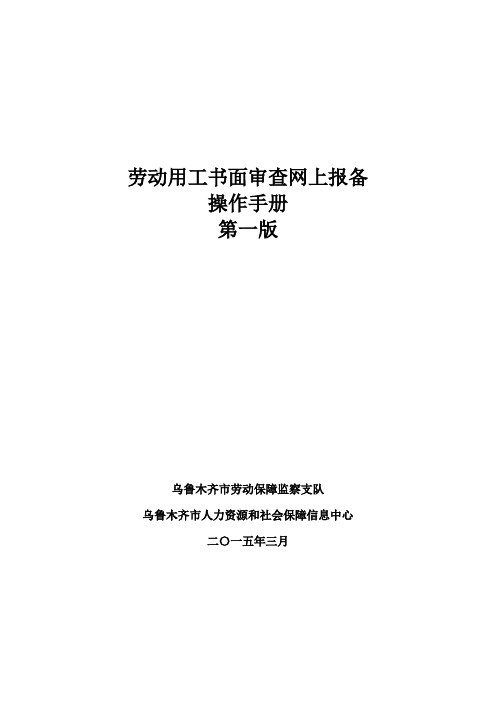
劳动用工书面审查网上报备操作手册第一版乌鲁木齐市劳动保障监察支队乌鲁木齐市人力资源和社会保障信息中心二〇一五年三月书面审查网上报备操作手册一、系统操作流程:二、系统操作步骤:1、登录企业端网上申报系统,“就业业务”菜单“书面审查”功能。
如下图:进入“书面审查”功能页面。
如下图:如当前单位未做单位用工备案业务,进入“书面审查”功能则提示:2、书面审查信息填写及保存。
进入书面审查功能界面按照数据项逐项填写相关内容,带颜色的为必填项。
“书面审查信息”页面:分支机构情况:书面审查信息需要填写的有三块内容:基本信息页面、书面审查信息、分支机构情况(没有则不用填写),当着三个页面信息填写完整后再点击“保存”按钮统一保存。
保存提示:则说明你的电子邮箱录入格式不正确,正确的格式:xxxx@xxx.xxx。
保存提示:则说明你某项数据未填写,点击确定后,光标会自动跳转至未填写的数据项。
保存成功则提示保存成功,弹出如下图的提示确定后,弹出附件上传的操作界面附件上传的操作方法同企业端其他业务一样操作。
如保存成功弹出的附件提示对话框点击了取消,那么还可以重新进入到当前功能中点击左下角的“查看附件”按钮上传附件。
3、关联单位信息:关联单位信息是针对同一单位有多个社保编号即同一单位在人力资源和社会保障信息系统中注册了多条信息的,需要在系统中将这些注册的同一个单位的基本信息进行关联处理。
企业端只能查看不能进行关联登记。
因为书面审查时是按照单位进行审查的,所以一个单位多个编号的需要先做单位关联业务,后续再进行书面审查信息的申报。
关联单位信息中存放的都是当前单位的附属单位信息即被关联的单位信息。
注意:单位管理业务办理在乌鲁木齐劳动保障监察支队办理。
使用被关联的附属单位登录到“书面审查”功能中无法进行书面审查登记。
回提示如下图:使用主单位进行书面审查申报时,填写的数据应为主单位及所有附属单位的合计数据。
如“职工人数”应为所有单位(主单位、附属单位)的职工人数合计。
山东高校毕业生就业信息网操作指南[1]
![山东高校毕业生就业信息网操作指南[1]](https://img.taocdn.com/s3/m/58c1d929ccbff121dd368371.png)
毕业生操作指南说明1、毕业生注册1)省内院校毕业生只有在通过省级就业主管部门的生源审核后,才能通过设置注册账户信息成为系统合法登录用户。
省内院校毕业生毕业生点击首页“用户登录”部分的“毕业生注册”链接,选择“省内院校毕业生”选项,显示协议界面,点“接受”按钮,进入省内院校毕业生注册界面。
然后输入正确的身份证号、姓名、登录账号、密码、重复密码、验证码。
出现注册成功信息。
输入自己设置的用户名和密码即可登录系统。
2)省外院校山东生源在注册界面按照提示输入真实、有效的生源信息,预注册成功后持有效证件到生源市人事部门审核。
3)省外院校非山东生源毕业生网上填写注册信息,然后持有效证件到山东省大中专学校毕业生就业指导中心激活帐户。
省外院校毕业生点击首页“用户登录”部分的“毕业生注册”链接,选择“省外院校毕业生”选项,显示协议界面,点“接受”按钮,进入省外院校毕业生注册界面。
然后按要求输入正确信息。
出现注册成功信息。
经过省市两级主管部门或服务中心资格审核通过后(审核通过信息发送到毕业生注册的有效邮箱),输入自己设置的用户名和密码即可登录系统。
2、制作简历毕业生的电子简历包括三部分内容,第一部分是毕业生就业主管部门审核通过的信息,第二部分是毕业院校审核通过的信息;第三部分是毕业生本人填写的个性信息。
毕业生登录系统后填写基本信息、求职意向、教育培训、技能专长、社会实践等个性信息完成电子简历的制作。
制作电子简历成功后系统自动激活简历状态。
不制作电子简历和不激活简历的毕业生无权使用系统的其他业务功能。
3、检索职位信息通过智能搜索、综合搜索、关键字搜索等查询方式,按照职位类别、单位地点、单位性质等搜索职位,显示符合条件的职位信息后,点击单位名称或职位名称进入具体信息。
如对某用人单位有意向,可以在单位职位信息页面中点击“放入职位收藏夹”即可收藏此单位职位信息。
4、投递简历毕业生在职位具体信息页面或者职位收藏库中可以向意向用人单位投递简历。
就业信息网用户使用手册(学生版)
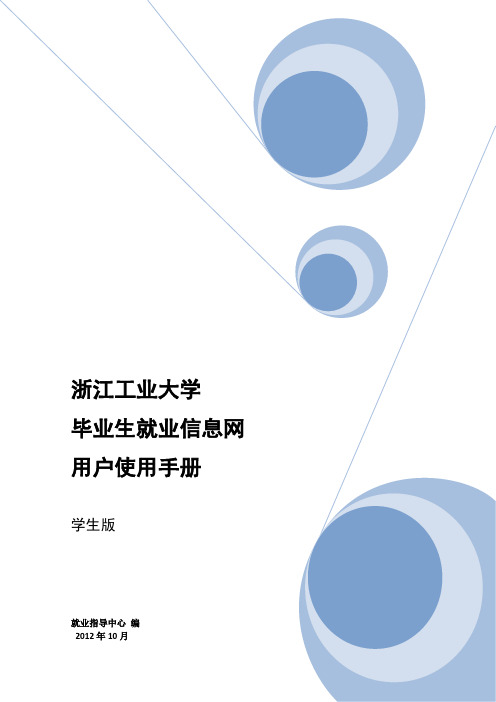
目录一、网站简介 (3)二、网站特点 (3)三、功能介绍 (3)1、首页板块 (3)2、学生登陆 (5)3、招聘信息查看 (5)4、档案流转查询 (7)5、报名参加招聘会 (9)6、职业生涯规划预约 (10)7、就业协议补办 (12)8、简历制作 (13)9、应聘流程 (13)10、岗位搜索 (14)一、网站简介浙江工业大学毕业生就业信息网(),以搭建企业和学生之间无缝沟通的桥梁为目的,旨在向用人单位和在校大学生提供一站式就业信息服务,在这个平台上,学生可以自助式完成涉及就业的大部分手续,掌握最新的招聘资讯,并且通过就业政策详解、专业文章科普及职业生涯咨询等方式明确就业目标,提升就业竞争力。
二、网站特点界面友好功能全面便捷高效信息及时三、功能介绍1、首页板块就业信息网首页共分为14个板块,分别为:1.招聘会日历:鼠标移至日期上,可显示当天的专场招聘会信息。
2.通知公告、最新活动:发布相关通知,各类讲座、活动预告。
3.图片新闻、新闻速递:发布校内涉及就业的各类新闻。
4.用户登录:学生及用人单位登录界面。
5.快捷通道:包括毕业生档案流转查询、就业协议书补办申请、毕业生生源信息、网站使用向导、职业规划个体咨询预约、网络招聘会6项功能的快捷使用。
6.企业招聘信息:包括注册企业和非注册企业。
注册企业指的是申请并由校就业指导中心审核通过,注册成为就业信息网会员,通过系统自助式发布招聘信息的企业。
非注册企业指的是未成为就业信息网会员,通过给校就业指导中心发送电子邮件申请发布招聘信息的企业。
7.招聘会信息:包括专场招聘会(宣讲会)、大型招聘会和网络招聘会。
8.职业规划指导:发布职业生涯规划类文章,指导学生进行科学合理的职业生涯规划。
9.实习生招聘:企业发布的实习生招聘信息。
10.就业协议遗失公示、新协议领取通知:申请就业协议遗失补办,需要经过7个工作日的公示。
遗失、改签等情况下申请协议书补办,公示期满后在领取通知里可以查询到协议领取的时间和地点。
全国高校毕业生网上签约与毕业去向登记平台操作指南(学校

操作指南(学校、院系)目录1 用户登录 (1)2 账号管理 (1)3 签约设置 (2)4 学生管理:学生名单管理 (3)5 学生管理:在线签约管理 (5)5.1 单位发起的线上签约管理 (6)5.2 毕业生申请就业协议线下签约管理 (8)6 学生管理:已签就业协议登记信息管理 (10)7 学生管理:解约管理 (11)7.1 毕业生与单位线上解约管理 (12)7.2 毕业生发起的线下解约管理 (14)8 学生管理:其他毕业去向信息登记管理 (15)9 预警单位管理 (17)10 数据统计 (17)操作指南(学校、院系)全国高校毕业生网上签约与毕业去向登记平台(简称“网上签约平台”)可帮助毕业生实现与用人单位线上签约/解约、线下签约/解约、已签就业协议登记信息、其他毕业去向信息登记,学校、院系完成鉴证或审核操作。
为方便学校、院系更好地使用网上签约平台,特制定本操作指南。
1 用户登录学校用户、院系用户通过电脑端搜索进入网上签约平台(/htgl/index),使用全国高校毕业生就业管理系统(简称“就业管理系统”)账号登录,见图1。
图1 用户登录2 账号管理网上签约平台无新增下级用户功能,如需添加院系用户参与鉴证或审核,则学校用户可点击“账号管理”跳转到就业管理系统进行新增、删除、修改操作,见图2。
在就业管理系统中添加院系用户时,院系用户信息中“院系”字段应与学校导入应届毕业生名单中“院系”字段一致,见图3。
图2 账号管理图3 用户管理3 签约设置省级用户设置确定本省全部高校电子协议书类型为两方协议(学校、院系鉴证)或三方协议(学校、院系审核)后,学校用户需在网上签约平台中进行签约设置,见图4。
①开启在线签约开关,补登开关、填报去向登记开关默认同步开启,开启后毕业生即可使用网上签约平台所有功能;②设置审核方式为仅校级审核或先院系再校级审核;③设置毕业生可提交解约申请最大次数(0-99的整数);④填写就业协议经办人、联系电话、学校通讯地址、邮政编码等信息,这部分内容将会展示在毕业生就业协议书上,请确认后准确填写。
就业信息网学生使用手册
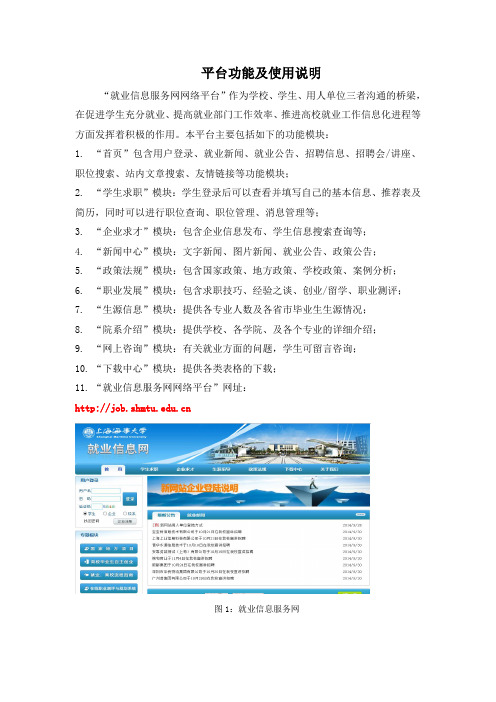
平台功能及使用说明“就业信息服务网网络平台”作为学校、学生、用人单位三者沟通的桥梁,在促进学生充分就业、提高就业部门工作效率、推进高校就业工作信息化进程等方面发挥着积极的作用。
本平台主要包括如下的功能模块:1.“首页”包含用户登录、就业新闻、就业公告、招聘信息、招聘会/讲座、职位搜索、站内文章搜索、友情链接等功能模块;2.“学生求职”模块:学生登录后可以查看并填写自己的基本信息、推荐表及简历,同时可以进行职位查询、职位管理、消息管理等;3.“企业求才”模块:包含企业信息发布、学生信息搜索查询等;4.“新闻中心”模块:文字新闻、图片新闻、就业公告、政策公告;5.“政策法规”模块:包含国家政策、地方政策、学校政策、案例分析;6.“职业发展”模块:包含求职技巧、经验之谈、创业/留学、职业测评;7.“生源信息”模块:提供各专业人数及各省市毕业生生源情况;8.“院系介绍”模块:提供学校、各学院、及各个专业的详细介绍;9.“网上咨询”模块:有关就业方面的问题,学生可留言咨询;10.“下载中心”模块:提供各类表格的下载;11.“就业信息服务网网络平台”网址:图1:就业信息服务网学生用户使用说明1、学生打开网站后,直接在用户登录处输入用户名、密码及相应验证号进行登录,学生登录用户名即本人学号、默认密码为666666。
图2:用户登录2、登陆后系统自动跳转到学生信息编辑页面,在这里可以对各个功能菜单进行相关使用;公开简历可以被用人单位在企业求才中检索到。
图3:简历预览3、生源信息维护:生源信息维护提供基本信息完善、学习情况填写、学习情况填写、社会实践填写、特长自荐填写、照片上传、简历上传、推荐表打印、简历预览功能。
学生第一次登陆可以对自己的生源信息进行查看并完善如辅修专业、联系电话、电子邮箱、手机等基本信息。
如果发现自己的生源基本信息有错误,请联系学校就业指导服务中心。
图4:基本信息填写图5:学习情况填写图6:奖励、工作、实践情况填写图7:个人特长、自我推荐填写图8:照片上传图9:简历上传图10:推荐表打印4、职位查询:根据提示框的相关信息要求,输入相应的关键字;平台会检索出相对应的工作岗位,点击职位名称中的岗位打开后可直接在线申请职位。
外来人员就业登记备案外网操作说明
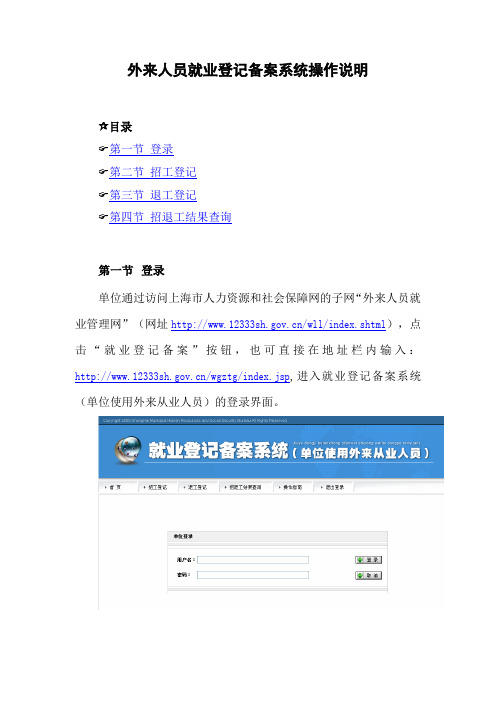
外来人员就业登记备案系统操作说明✩目录☞第一节登录☞第二节招工登记☞第三节退工登记☞第四节招退工结果查询第一节登录单位通过访问上海市人力资源和社会保障网的子网“外来人员就业管理网”(网址/wll/index.shtml),点击“就业登记备案”按钮,也可直接在地址栏内输入:/wgztg/index.jsp,进入就业登记备案系统(单位使用外来从业人员)的登录界面。
单位使用用户名和密码登录外来人员就业登记备案系统。
在用户名栏中输入单位的组织机构代码,在密码栏输入单位网上办事密码后,点击登录按钮,完成登录。
单位首次登陆后需对《<就业登记备案系统(单位使用外来从业人员)>网上办事承诺书》进行仔细阅读,同意相关条款的,可点击屏幕下方按钮,进入操作页面。
【友情提示】用人单位如已和人力资源社会保障系统相关部门签订“上海人力资源社会保障服务网网上办事承诺书”并取得办事密码的不必重复申请,即可凭此密码在本网站办理外来人员就业登记备案手续。
尚未申请密码的用人单位须携带工商营业执照、企业组织机构代码证、公章等资料,前往本市各区县社保中心或职业介绍所进行申请。
返回目录第二节招工登记点击“招工登记”菜单进入招工登记操作页面。
一、输入身份证号码和姓名在身份证号码和姓名栏中分别输入被招用人员的身份证号码和姓名。
【友情提示】单位招用的外来人员应当已经在本市外来人员就业管理部门办理了个人基本信息初始化登记。
同时,单位输入的身份证号码和姓名应当与本市外来人员就业管理系统内记载的信息一致。
单位可以点击“校验”键,查验输入的外来人员身份证号码和姓名是否已经办理了个人基本信息初始化登记,或者是否与本市外来人员就业管理系统内记载的信息一致。
☞如果输入的外来人员身份证号码和姓名与外来人员就业管理系统内记载的信息一致,系统则会显示校验通过,可继续录入其他就业登记信息。
☞如果输入的外来人员身份证号码和姓名不符合录入条件,系统则会显示提示出错原因,主要有两种情况:一种提示为“该人员身份证与姓名不匹配,请重新输入,或至区县外管部门办理个人基本信息修改。
毕业生版-省高等学校毕业生就业信息网就业管理系统使用手册
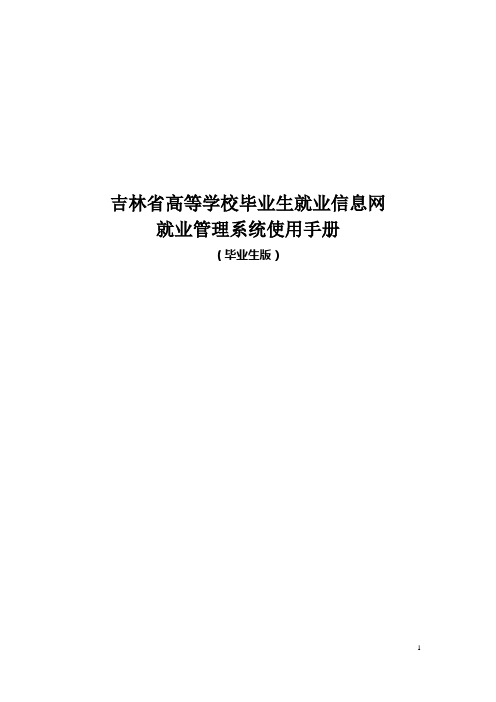
吉林省高等学校毕业生就业信息网就业管理系统使用手册(毕业生版)系统说明《吉林省高等学校毕业生就业信息网就业管理系统》是吉林省教育厅开发的吉林省高校毕业生就业派遣信息填报、管理的网络信息平台。
所涉填报数据是进行全省高校毕业生派遣的最终依据。
所以请广大毕业生依照本手册所述方法认真填报,确保信息完整、准确、无误。
毕业生操作方法一、注册与登陆毕业生进行系统填报前,须登陆吉林省高等学校毕业生就业信息网进行注册(建议使用火狐或IE浏览器)。
吉林省高校毕业生就业信息网网址::880/EDJLPortalWeb/index.aspx进入网站界面如图1:图1点击网站界面左上方【用户登录】模块中【学生登录】按钮(如图2).图2点击【学生登录】界面中【注册】按钮,进入【学生用户注册】界面(如图3)。
图3填写注册信息,所有项目均为必填项。
请注册学生牢记用户名及密码。
信息填写完毕后点击界面中【注册】。
提示学生用户注册成功(如图4)。
图4点击【确定】按钮,返回学生用户注册界面,点击【关闭】返回网站首页(如图5、6)。
图5图6在【学生登录】模块中填入【用户名】、【密码】、【验证码】后,点击【登录】按钮,进入【个人信息】页面(如图7)。
图7逐项填写“*”号项目信息,且勾选信息后“□公开”项。
其中,【家庭地址】项为点击选择项:“省份”直接选择对应省份;图7中“A”栏内可选项目较多,选填规则为“省+市”或“省+市+县”或“省+市+市”,学生根据家庭所在地具体行政区划,在这三种规则中选择其一,例:a.吴小敏同学家住吉林省吉林市昌邑区,因选填规则中没有“省+市+区”,故其应按“省+市”规则填报:在点击的可选项里选“吉林省吉林市”。
b.苗大辉同学家住吉林省长春市农安县,因选填规则中有“省+市+县”,故其在点击的可选项里选“吉林省长春市农安县”。
c.李福福同学家住吉林省吉林市桦甸市,因选填规则中有“省+市+市”,故其在点击的可选项里选“吉林省吉林市桦甸市”。
高校毕业生就业信息网操作手册(毕业生版)

“高校毕业生就业信息网”——毕业生操作指南以下内容摘自“高校毕业生就业信息网操作手册”中的部分内容。
1.毕业生注册毕业生在首页“毕业生登录入口”,点击“注册”链接,显示毕业生用户使用协议界面,选中“省内毕业生”类型,点击“接受”按钮显示省内毕业生注册界面,输入毕业年份、姓名、身份证、学校,点“确定”按钮。
系统判断用户在省内院校上报的生源库中是否存在,若存在则帐户设置成功。
毕业生注册时出现身份不正确或者其他错误原因可能是:(1)身份证号码不一致(2)姓名中存在空格;(3)姓名中有僻字,在上报生源时被替换;(4)未上报该生的生源信息。
与学院辅导员老师联系,核实自己的上报信息,并以上报的生源信息为准进行注册。
2.毕业生登录➢取回密码毕业生用户如果忘记登陆密码,可以利用系统提供的取回密码功能找回。
系统返回用户的是一个新的密码。
系统提供邮箱、手机、密码提示问题三种方式帮用户找回密码,如以上三种方式无法找回密码,持有效证件到院部辅导员处寻回,他人代寻的需持有双方有效证件。
毕业生个人不能修改的信息,出错后该如何修改?(1)毕业生的政治面貌、辅修第二专业、出生日期、民族等学校审核过的信息因更新而出现变化时,请毕业生联系学院辅导员老师,由学院老师通过“毕业生推荐表管理”进行处理;(2)毕业生的基本生源信息(如身份证号码、学号、姓名、专业、生源地等)无法修改。
4.简历中心➢新建简历功能描述:系统提供一份简历模版,毕业生按照简历向导一步步完善简历内容,最后生成一份完整的简历。
生成简历的同时激活该简历。
完整的简历由个人信息、求职意向、教育培训、技能专长、社会实践某几部分组成。
操作步骤:①个人信息:包括个人基本信息和个人联系方式两部分内容。
个人基本信息来源于学校上报的生源信息,禁止毕业生修改(灰色显示)。
允许毕业生修改个人联系方式。
图示:创建简历/基本信息修改完个人信息后,点击“下一步”,进入“求职意向”部分。
②求职意向求职意向包括选择希望的工作地区、希望的工作岗位、工作类型、公司性质、工资等。
普通院校毕业生就业管理系统互联网版使用说明书

江西省普通院校毕业生就业信息管理系统学校就业工作互联网版使用说明一、前言1、系统开发目的为了满足教育部对上报数据结构的要求及学校和设区市毕业生就业管理部门对减轻对计算机技术上的依赖性,将原有学校及设区市就业系统改造成互联网版,该系统主要分为五大模块:省级网络管理系统、设区市就业管理系统、学校就业管理系统、毕业生求职信息维护模块、数据统计模块及毕业生资格审查就业方案网上预核模块等。
2、系统使用环境A、硬件基本配置CPU:PIII 800MHZ 以上内存:256M以上硬盘空间:100M剩余空间要配置光驱B、网络环境保证网络连接速度达到512kbps,如带宽不够,建议安装电信ADSLC、软件环境操作系统:win98、win NT、win2000、win XP二、安装说明首先要确保jy_client_setup.exe, mdac_typ_2.6_CN.exe和Bde5.11三个文件放在同一个目录下,点击jy_client_setup.exe即开始安装,出现界面如:图I点击开始安图I开始安装界面点击开始更改安装路径点击继续图II更改程序安装路径安装到一定的时候会弹出MDAC的安装窗口(如图III),这也是整个程序安装的一部分弹出的组件安装窗口打勾并点击下一步图III弹出MDAC的安装界面一直点击一下步将得到如图V的界面,即完成DAC的安装不要点击取消图IV主程序的安装界面点击关闭完成DAC安装图V完成MDAC的安装安装完MDAC后,又会弹出BDE的安装窗口,如图VI点击继续图VI弹出BDE的安装界面一直点击一下步将得到如图VII的界面,即完成BDE的安装点击完成,完成BDE的安装图VII完成BDE的安装安装完BDE后,又会弹出BDE的升级包安装界面安装窗口,如图VIII点击继续图VIII弹出BDE的升级包安装界面一直点击一下步完成BDE升级包的安装点击完成,完成整个程序的安装图VIIII完成整个程序的安装三、系统使用说明书第一章用户登陆当本系统开始使用的时候需要登陆,通过安全认证后就能够使用本系统。
就业网上经办业务操作指南

就业网上经办业务操作指南目录1.用工备案 (2)1.1单位招工备案 (2)1.2单位录用人员备案 (4)2.职业培训 (6)2.1职业培训学员报名 (6)2.2职业培训开班申请 (8)2.3职业培训补贴学员结业 (12)2.4职业培训班级结业 (12)2.5非补贴培训班级管理 (13)2.6职业培训补贴申请 (19)2.7培训后就业补贴申请 (20)3.创业培训 (24)3.1创业培训学员报名 (24)3.2创业培训开班申请 (26)3.3创业培训学员结业 (30)3.4学员创业反馈 (31)3.5创业培训补贴申请 (32)4.岗位补贴 (36)4.1 一般性企业岗位补贴 (36)4.2公益性性企业岗位补贴 (39)5.职业鉴定补贴申请 (43)6、见习补贴申请 (46)7、职介补贴申请 (49)1.用工备案1.1单位招工备案一、功能1、用人单位招用人员,应制定招用人员简章,到市或区(市)县就业管理服务局备案,并予以公布。
2、为方便用人单位进行招用人员简章备案,将此项业务下延到街道、社区。
二、业务规则1、只对成都市辖区的用工单位进行招用人员简章备案;2、一个单位只存在一条基本信息,以单位名称为准(单位名称在系统内不能重复);如果单位无基本信息,则在办理此业务,保存时自动增加单位基本信息。
三、操作界面单位招工备案主页面:●操作说明1、输入查询条件,点击【查询】按钮即可查询出符合条件的数据2、选中一条或者多条数据后,点击【删除】即可进行删除操作3、选中一条信息,然后点击该条信息的【编辑】按钮,即可进入编辑页面4、点击【新增】按钮,即可进入新增单位招工备案页面。
单位招工备案新增界面:●操作说明1、输入单位名称、经济类型、所属行业、单位证件名称、单位证件编号、法人代表、单位地址、经办人姓名、经办人身份证、联系电话、招用备案日期、有效开始日期、有效结束日期、招用形式、工种信息等。
2、信息输入完后,点击【保存】按钮,若办理成功,即提示“保存成功”。
就业登记操作手册

1 就业登记帮助主题备注逐个办理员工就业登记批量办理员工就业登记逐个办理派遣员工就业登记(派遣企业)批量办理派遣员工就业登记(派遣企业)已办理就业登记员工派遣去向登记(派遣企业)完善员工信息常见问题:1. 什么是劳务派遣?2. 什么是劳务派遣企业?3. 如何登记为派遣企业?4. 员工就业登记信息录入错误,怎么办?5. 业务受理部门提交错误,怎么办?6. 遇到冷僻字如何处理?1.1 办理流程图1.11.2 操作示例1.2.1 逐个办理员工就业登记步骤1:从菜单区进入员工信息录入界面,如图1.2。
图1.2步骤2:在员工信息录入界面的下方,点击[新增]按钮,进入新增就业登记界面,如图1.3。
图1.3步骤3:进入新增就业登记界面,要求如实填写姓名等基本信息,填写信息的具体格式、内容要求在每个填写空格后面都有详细说明,请您务必按照要求,规范填写信息。
填写完点击[保存]按钮即可,如图1.4。
图1.4步骤4:在就业登记界面,会出现刚才新增的就业登记记录,处理状态为“未提交”,选中此条申请信息,点击下方的[提交审核]按钮,如图1.5。
图1.5步骤5:提交审核时需要填写业务受理部门(就业登记信息的审核部门)等信息,点击[提交]按钮即可,如图1.6和1.7。
图1.6图1.7完成以上5个步骤后业务就业部门将在一个工作日内对已提交的就业登记信息进行审核。
步骤6:一个工作日之后,用人单位可以随时查看就业登记信息的审核情况。
从菜单区进入审核情况查询界面,如图1.8。
图1.8审核通过如图1.9。
图1.9审核不通过如图1.10,可查看审核不通过原因。
图1.10查看审核不通过原因如图1.11。
图1.11步骤7:从菜单区进入花名册打印界面,如图1.12。
图1.12审核记录打印操作如图1.13。
图1.13可通过姓名、经办人、经办日期、业务受理部门、人员身份、就业状态等条件进行查询,所有条件均为非必填项,可根据需要自行设定查询条件、打印范围,如图1.14。
